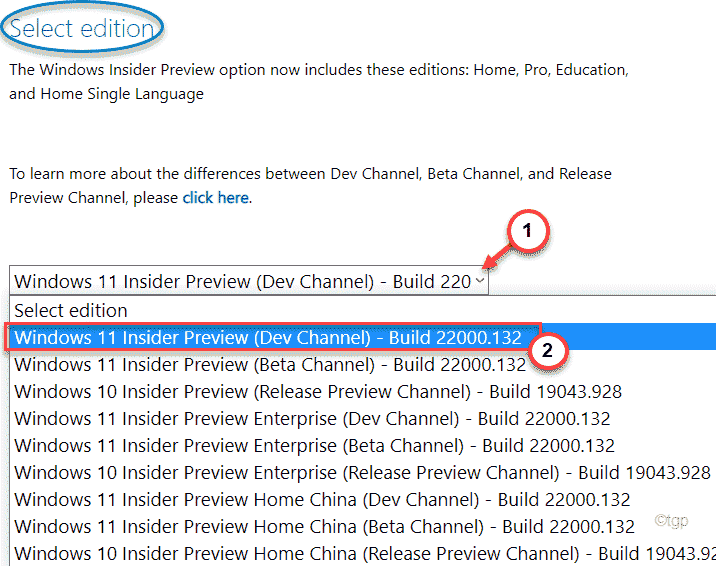Het verplaatsen van Copilot naar het systeemvak kan Windows-gebruikers in verwarring brengen.

Microsoft heeft de nieuwste Windows 11-builds uitgebracht voor de Ontwikkelaar En Kanarie kanalen binnen het Windows Insider-programma deze week, en de builds brachten belangrijke functies met zich mee.
We hebben het over een verbeterde Knipprogramma, nieuw beveiligingsbeleid voor Server Message Block (SMB), oplossingen voor Bestandsverkenner, en de mogelijkheid om grotere bestanden te beheren met de native RAR-extractor.
Zoals altijd deden Windows-enthousiastelingen overal hun werk en vonden veel ongedocumenteerde of verborgen verbeteringen die bij deze builds waren uitgebracht. Eén zo'n, opgemerkt door Windows-liefhebbers, @PhantomOfEarth, verplaatst het nieuw uitgebrachte Copilot-pictogram van de taakbalk van Windows naar het systeemvak.
Het verplaatsen van de Copilot-taakbalkknop naar het systeemvak in plaats van deze naast de andere systeempictogrammen (Start, zoeken, taakweergave) wordt getest in build 25992.
@PhantomOfEarth
De functie wordt in beide builds door Microsoft getest.
Zo ziet Copilot eruit in het systeemvak van Windows
Hoewel de wijziging het gemakkelijker maakt om Copilot te openen, omdat het nu gemakkelijk te vinden is, kan het ook enige verwarring onder gebruikers veroorzaken. Het systeemvak is altijd op een bepaalde manier georganiseerd, en het zal enige tijd (en veel tijd) kosten aantal situaties waarin Copilot per ongeluk open zal zijn) totdat de meeste gebruikers aan het nieuwe gewend zijn indeling.
Zo ziet het eruit, volgens de schermafbeelding van de spotter. 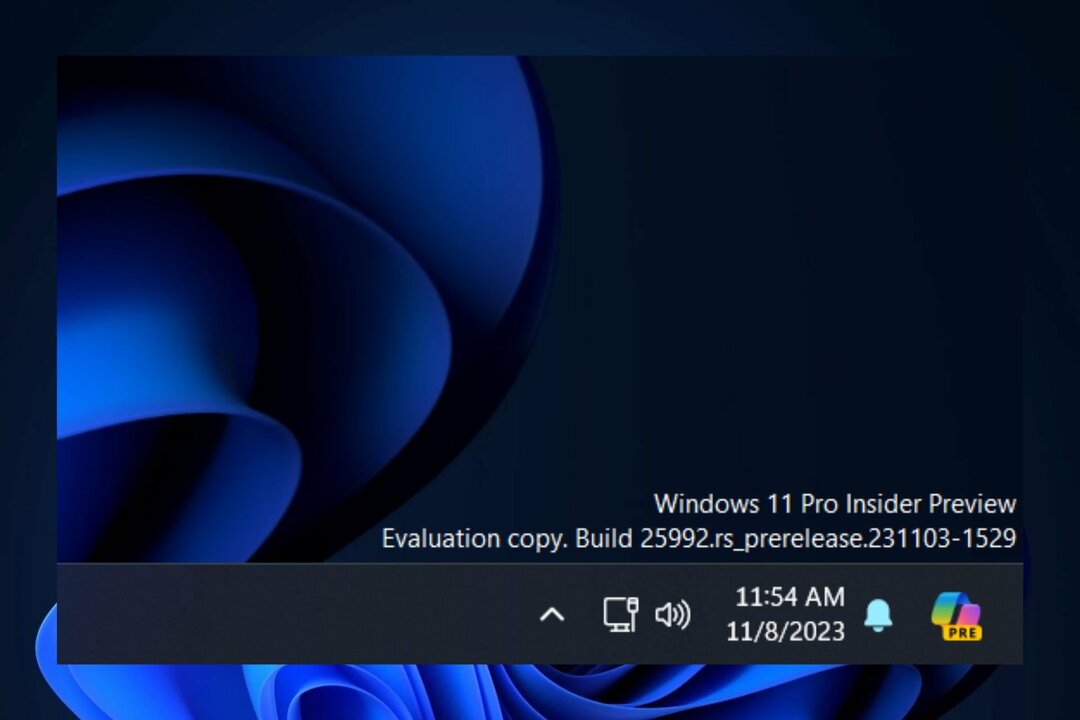
De functie is verborgen en om gebruikers deze in te schakelen, moeten ze de functie-enabler-app van derden, ViveTool, en een speciale opdracht gebruiken.
Als u ervaring heeft met het gebruik van deze tool, kunt u hier de opdracht geven om de functie in te schakelen:
vivetool /enable /id: 46874360
Als u niet weet hoe u ViveTool moet gebruiken, hebben wij dat gedaan een uitgebreide gids hier, dat u stap voor stap alles laat zien wat u moet weten om een expert te worden in het inschakelen van verborgen functies.
Let op: u moet zijn aangemeld bij het Windows Insider-programma, op het Dev- of Canary-kanaal, en de nieuwste updates hebben geïnstalleerd.